Khắc phục: Tôi không thể tắt Tìm kiếm thịnh hành trên Google

Nếu bạn không thể tắt các tìm kiếm thịnh hành trên Google Chrome, hãy thử các phương pháp như xóa bộ nhớ cache, chặn cookie và cập nhật trình duyệt.

Zoom đã tự biến mình thành dịch vụ hội nghị truyền hình được săn đón nhiều nhất hiện nay. Nhưng sự gia tăng vượt bậc về mức độ phổ biến của nó đã bộc lộ những lỗ hổng nghiêm trọng về quyền riêng tư. Các vấn đề về chiếm đoạt tài khoản, đánh cắp mật khẩu, troll không ngừng ( Zoombing ), hành vi giống như phần mềm độc hại , v.v., có nghĩa là Zoom đã bị cấm sử dụng bởi nhiều tổ chức tư nhân và công cộng.
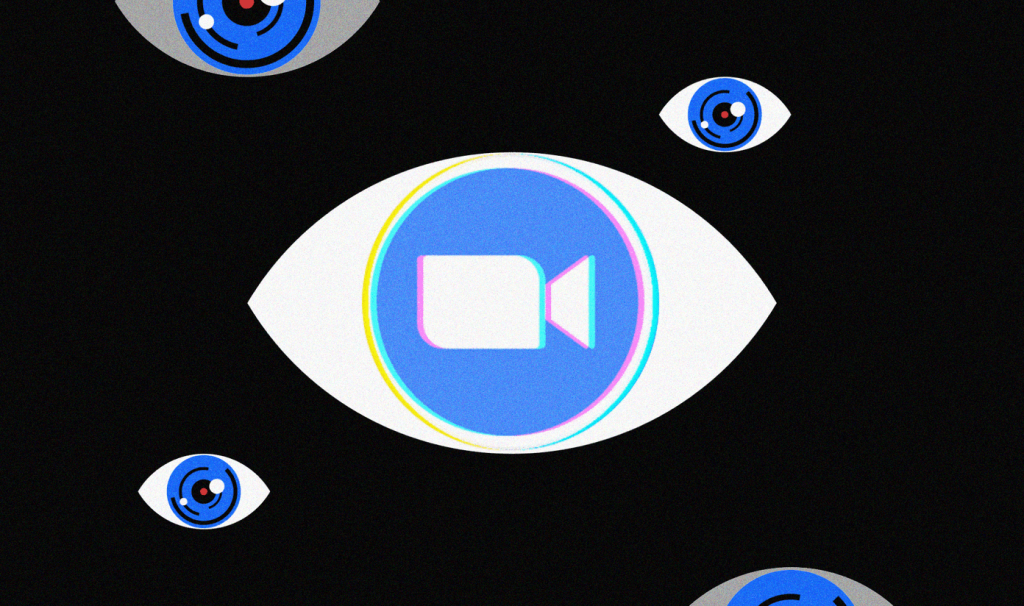
Để ghi nhận công lao của Zoom, các nhà phát triển đã sửa chữa hầu hết các lỗ hổng bảo mật mà tôi vừa đề cập. Thu phóng thậm chí cuối cùng lại bị bỏ cấm . Nhưng nó vẫn chưa hoàn hảo và có rất nhiều điều cần lưu ý để bảo vệ quyền riêng tư của bạn khi sử dụng Zoom.
Dưới đây, tôi đã tổng hợp một danh sách tinh túy gồm các mẹo, cài đặt và tùy chọn về quyền riêng tư sẽ làm cho trải nghiệm Zoom của bạn trở nên riêng tư hơn. Nếu bạn muốn giảm thiểu khả năng ảnh hưởng đến quyền riêng tư của mình hoặc muốn tiến hành các cuộc họp tốt hơn mà không bị Zoombombed trong quá trình này, thì hãy bắt đầu.
Lưu ý: Hầu hết các tùy chọn và cài đặt Thu phóng được liệt kê bên dưới chỉ có thể truy cập được qua cổng Tài khoản của tôi tại Zoom.us.
1. Tải xuống ứng dụng Zoom Chỉ từ trang web chính thức
Trên máy tính để bàn, hãy đảm bảo tải Zoom trực tiếp từ Trung tâm Tải xuống chính thức của nó tại trang web Zoom.us. Với việc Zoom trở nên cực kỳ phổ biến, những kẻ xấu đã tạo ra các phiên bản sửa đổi của công cụ hội nghị từ xa có thể khiến máy tính của bạn bị lây nhiễm phần mềm độc hại, công cụ khai thác tiền điện tử hoặc mã độc hại.
Không bao giờ tải xuống Zoom từ trang web của bên thứ ba. Và đừng bao giờ đi theo một liên kết từ email đến nguồn tải xuống - rất có thể nó đang lừa đảo bạn để lấy thông tin cá nhân .
2. Sử dụng Tài khoản Email Riêng biệt
Cho đến gần đây, người dùng Zoom có miền email phù hợp có thể tìm kiếm và tìm thấy nhau theo tên . Đó là cách triển khai để giúp việc tìm kiếm đồng nghiệp từ nơi làm việc dễ dàng hơn và không ảnh hưởng đến các nhà cung cấp email trực tuyến lớn như Gmail và Outlook.
Nhưng nó đã ảnh hưởng đến các tài khoản từ các nhà cung cấp email tương đối không rõ. Vì vậy, những người lạ hoàn toàn có thể tìm thấy địa chỉ email, ảnh hồ sơ và trạng thái của người khác khá dễ dàng.
Mặc dù điều đó hiện không thể thực hiện được , nhưng tốt nhất bạn nên sử dụng một địa chỉ email riêng chỉ dành cho chính Zoom để ngăn chặn các vấn đề tương tự tiếp tục xảy ra.
3. Cập nhật những ứng dụng thu phóng đó
Zoom phát hành các bản cập nhật thường xuyên để giải quyết các mối quan tâm về quyền riêng tư và bảo mật. Vì vậy, hãy đảm bảo luôn cập nhật các ứng dụng Zoom của bạn. Trên màn hình nền, hãy đăng nhập vào Zoom và nó sẽ nhắc bạn cập nhật lên phiên bản mới nhất, nếu có.
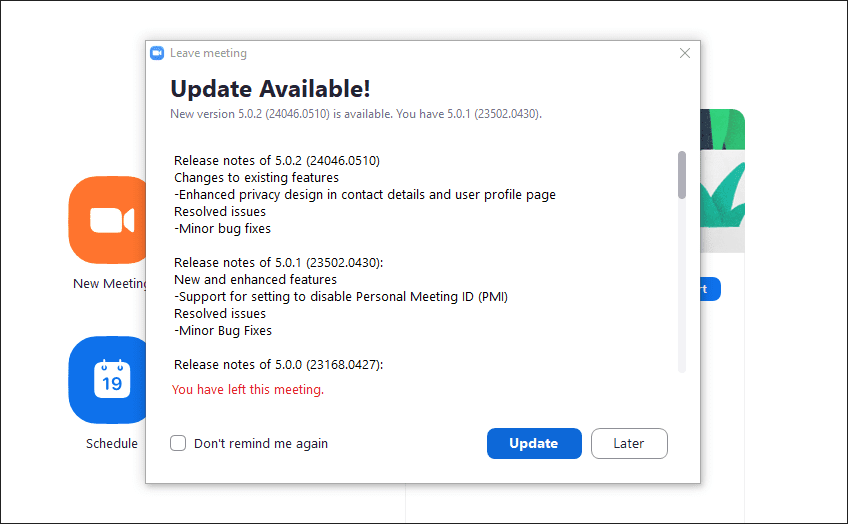
Trên thiết bị di động, chỉ cần tìm kiếm ứng dụng trên App Store hoặc Play Store và nhấn Cập nhật để cài đặt các bản cập nhật mới nhất.
4. Sử dụng trình duyệt web của bạn thay thế
Nếu bạn có suy nghĩ thứ hai về việc cài đặt Zoom trên PC hoặc Mac của mình hoặc nếu bạn không thể cập nhật ứng dụng Zoom vì lý do nào đó, hãy sử dụng ứng dụng web Zoom thay thế. Nó an toàn hơn do tính chất hộp cát của trình duyệt web và không cần bất kỳ bản cập nhật nào.
Truy cập cổng Tài khoản của tôi Zoom.us, khởi chạy hoặc tham gia cuộc họp, sau đó nhấp vào liên kết 'Bắt đầu từ trình duyệt của bạn' thay vì mở ứng dụng Zoom.
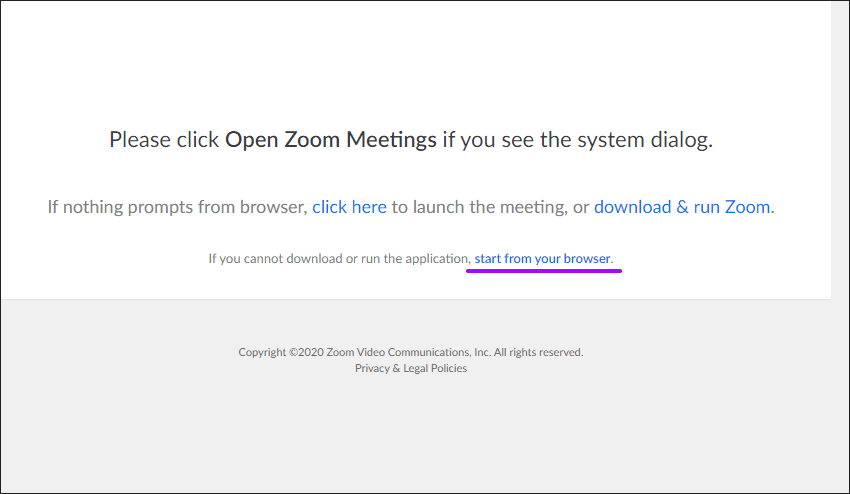
Ứng dụng web Zoom chỉ cung cấp các chức năng cơ bản so với ứng dụng Zoom, nhưng nếu quyền riêng tư là mối quan tâm lớn, thì bạn nên chọn cái trước hơn cái sau.
Lưu ý: Trên điện thoại di động, đây không phải là một tùy chọn khả thi vì ứng dụng web Zoom không chạy tốt trên các trình duyệt.
5. Bảo vệ ID cuộc họp cá nhân của bạn
Zoom chỉ định cho bạn một ID cuộc họp cá nhân (PMI). Về bản chất, nó giống như một số điện thoại riêng và chỉ đến phòng họp cá nhân của riêng bạn. Do đó, tốt nhất là không tiết lộ con số này trên các diễn đàn công khai hoặc phương tiện truyền thông xã hội.
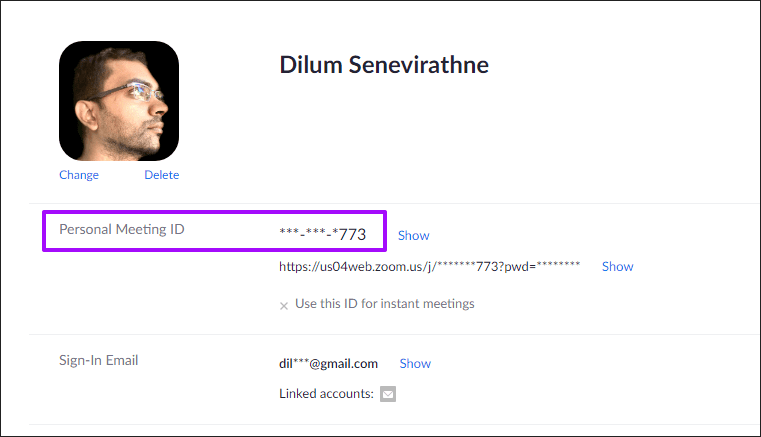
6. Sử dụng ID cuộc họp ngẫu nhiên
Thay vì làm ảnh hưởng đến ID cuộc họp cá nhân của bạn, bạn có thể sử dụng ID được tạo tự động để thay thế trong khi lên lịch. Nếu bạn muốn tổ chức một cuộc họp với những người bên ngoài vòng kết nối thông thường của mình, thì tốt nhất bạn nên chọn tùy chọn này thay vì sử dụng PMI của mình.
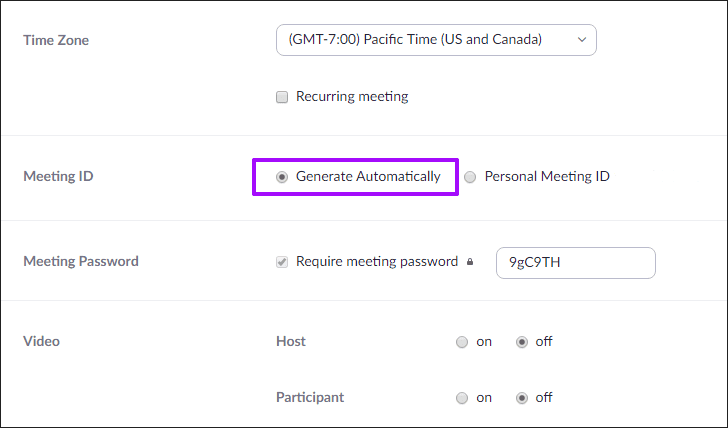
7. Thay đổi mật khẩu cuộc họp
Chỉ cách đây không lâu, Zoom không bảo vệ cuộc họp bằng mật khẩu theo mặc định. Điều đó không diễn ra chính xác vì bất kỳ ai cũng có thể tham gia các cuộc họp và tham gia trò chơi Zoombing để phá hỏng ngày của bạn.
Mặc dù Zoom hiện tự động bảo vệ các cuộc họp của bạn bằng mật khẩu, nhưng bạn luôn có thể thay đổi mật khẩu này trong trường hợp thông tin chi tiết của cuộc họp bị tiết lộ cho nhầm người. Chọn một cuộc họp đã lên lịch trong ứng dụng Thu phóng, sau đó bấm hoặc chạm vào Chỉnh sửa Cuộc họp này để thay đổi mật khẩu.
8. Xóa mật khẩu khỏi lời mời
Thu phóng bao gồm mật khẩu trong lời mời của bạn theo mặc định. Hơn nữa, chúng được mã hóa thành chính URL cuộc họp để cho phép người tham gia tham gia nhanh hơn mà không cần phải chèn mật khẩu.
Trừ khi bạn hoàn toàn chắc chắn rằng không có địa chỉ liên hệ nào của bạn sẽ chia sẻ liên kết với người khác, bạn có thể ngăn điều này xảy ra bằng cách truy cập Cài đặt Zoom.us và tắt 'Nhúng mật khẩu vào liên kết mời để tham gia bằng một cú nhấp chuột.' Rõ ràng, điều này có nghĩa là bạn sẽ phải gửi mật khẩu của mình một cách riêng biệt.
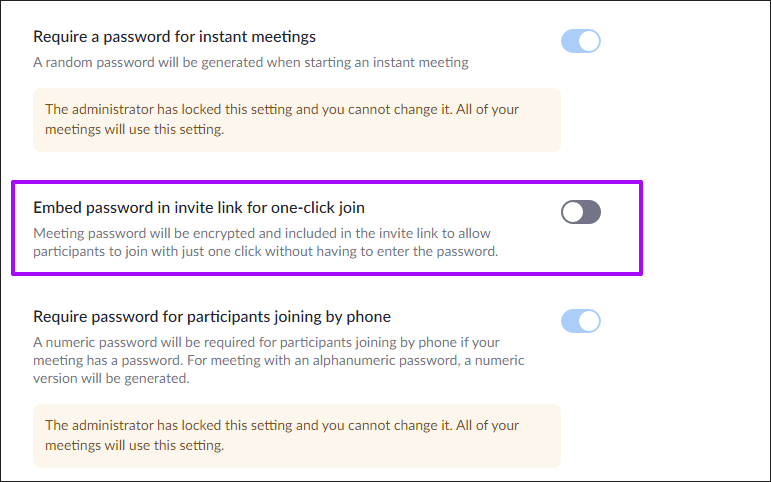
9. Bật phòng chờ
Phòng chờ của Zoom cho phép bạn kiểm tra người tham gia trước khi thừa nhận họ vào cuộc họp của bạn. Tùy chọn này được bật theo mặc định, nhưng bạn không cần kiểm tra kỹ trong khi lên lịch họp. Bạn cũng có thể bật hoặc tắt tùy chọn này trong cuộc họp thông qua menu Bảo mật (trên máy tính để bàn) hoặc ngăn Cài đặt Cuộc họp (trên điện thoại di động).
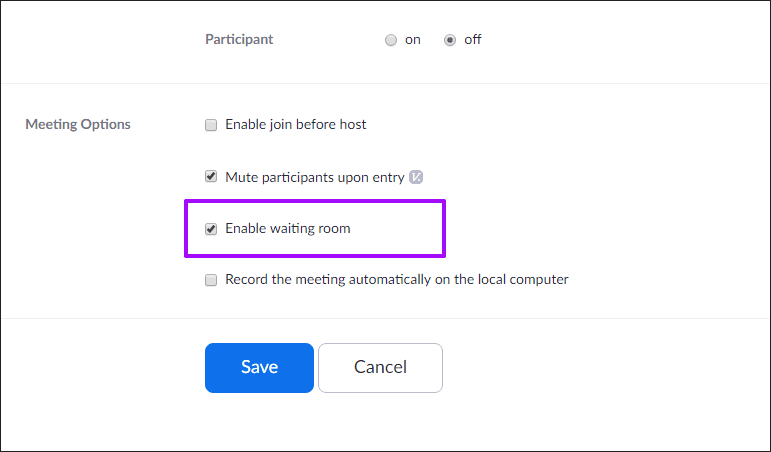
Bất cứ khi nào ai đó cố gắng tham gia cuộc họp của bạn, hãy nhấn vào Chấp nhận trên thông báo bật lên để cho phép họ tham gia cuộc họp. Bạn cũng có thể xem những người tham gia trong Phòng chờ qua danh sách Người tham gia.
10. Chỉ người dùng có tài khoản mới có thể tham gia qua ứng dụng khách web
Chỉ cần bất kỳ ai có kiến thức về ID và mật khẩu cuộc họp Zoom của bạn đều có thể truy cập vào trình duyệt web và làm hỏng cuộc họp của bạn. Mọi thứ có thể trở nên thực sự lộn xộn vì Zoom thậm chí không cần tài khoản để tham gia ngay từ đầu.
Để ít nhất ngăn những người lạ ngẫu nhiên không có tài khoản Zoom xuất hiện tại các cuộc họp của bạn, hãy bật tùy chọn 'Chỉ những người dùng được xác thực mới có thể tham gia cuộc họp từ Ứng dụng khách trên Web' trong Cài đặt Zoom.us.
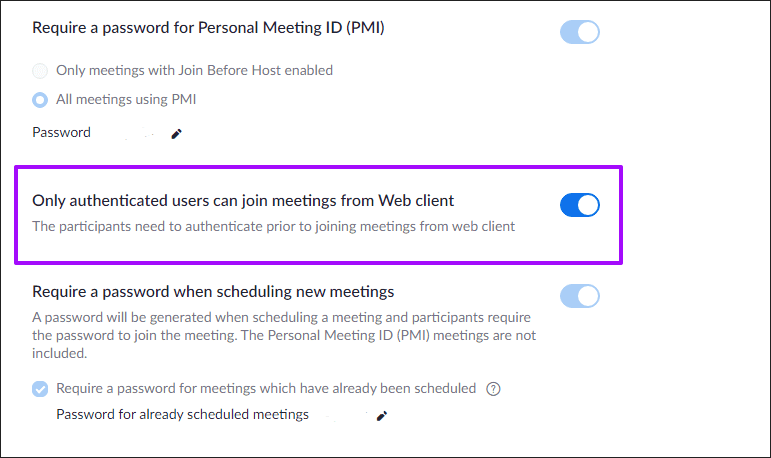
11. Chỉ cho phép người dùng đã đăng nhập tham gia
Nếu bạn sử dụng gói trả phí (Pro, Business, Education hoặc Enterprise) trong Zoom, bạn có thể hạn chế hơn nữa các cuộc họp Zoom của mình đối với những người thực sự đăng nhập vào tài khoản Zoom của họ hoặc những người có địa chỉ email trong một số miền nhất định.
Đi tới Quản lý tài khoản trong Cài đặt tài khoản Zoom.us, sau đó bật công tắc bên cạnh 'Chỉ người dùng đã xác thực mới có thể tham gia.' Sau đó, chỉ cần nhấp vào Thêm cấu hình và chỉ định hình thức xác thực được yêu cầu.
12. Khóa cuộc họp của bạn
Sau khi bạn có một cuộc họp Thu phóng đang được tiến hành, bạn có thể ngăn mọi người tham gia bằng cách khóa cuộc họp. Điều này giảm thiểu khả năng bị người lạ phá rối.
Hiển thị biểu tượng Bảo mật trên ứng dụng máy tính để bàn hoặc ngăn Cài đặt cuộc họp trên ứng dụng di động, sau đó bấm hoặc chạm vào Khóa cuộc họp.

13. Giới hạn Chia sẻ Màn hình cho Máy chủ lưu trữ
Tính năng thu phóng cho phép bạn chia sẻ màn hình của mình trên bất kỳ thiết bị nào, điều này rất lý tưởng khi nói đến việc thực hiện các bài thuyết trình. Nhưng điều đó không có nghĩa là những người tham gia của bạn cũng phải có khả năng tương tự.
Để vô hiệu hóa những người khác chia sẻ màn hình và có khả năng làm gián đoạn cuộc họp, hãy đi tới Cài đặt Zoom.us và chọn Chỉ Máy chủ trong Chia sẻ Màn hình.
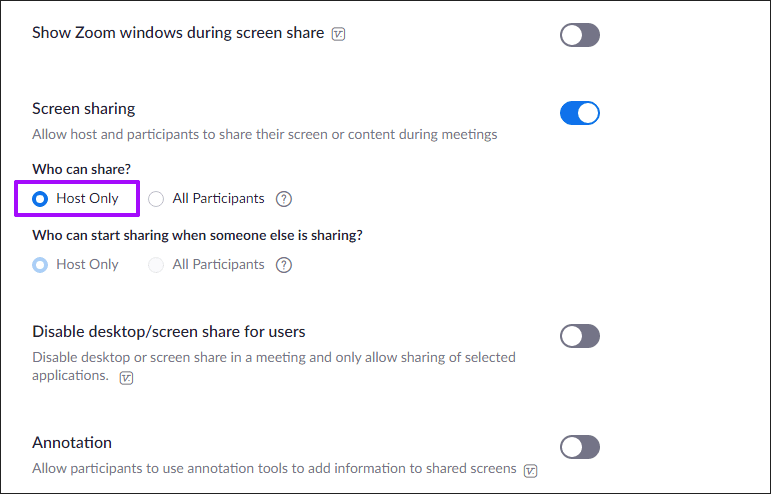
14. Chuẩn bị trước khi chia sẻ màn hình
Chia sẻ màn hình cũng mang lại sự chia sẻ công bằng về các vấn đề liên quan đến quyền riêng tư. Chỉ cần đảm bảo lập kế hoạch trước cuộc họp để cuối cùng bạn không chia sẻ bất kỳ chi tiết cá nhân nào. Tắt thông báo (sử dụng Hỗ trợ lấy nét / Không làm phiền ) là một nơi tuyệt vời để bắt đầu.
15. Bỏ qua người tham gia khi tham gia
Trong một số cuộc họp nhất định, bạn có thể muốn nói rõ ý kiến của mình trước khi để những người tham gia phát biểu. Bật 'Tắt tiếng người tham gia khi nhập cảnh' trong khi lên lịch họp (hoặc thông qua Cài đặt Zoom.us) để tắt tiếng mọi người khi nhập cảnh cho đến khi bạn sẵn sàng nghe những gì họ muốn nói.
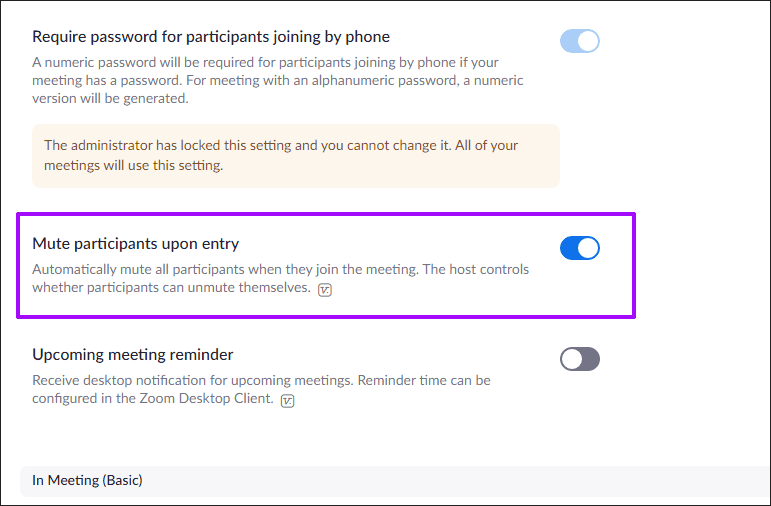
16. Tắt âm thanh / video khi tham gia
Bạn cũng có thể tắt âm thanh và video của riêng mình khi tham gia cuộc họp Thu phóng. Điều này giúp bạn có đủ thời gian để chuẩn bị trước khi thể hiện bản thân.
Bạn có thể truy cập cài đặt liên quan trong tab Âm thanh và Video trong ngăn Cài đặt trên máy tính để bàn và ứng dụng dành cho thiết bị di động.
17. Ngăn người tham gia lưu trò chuyện
Các hộp trò chuyện của Zoom cho phép tất cả các loại cuộc trò chuyện giữa những người tham gia. Nhưng nếu cuộc họp có tính chất bí mật, bạn có thể ngăn người khác lưu phiên trò chuyện. Chọn 'Ngăn người tham gia lưu trò chuyện' qua Cài đặt Zoom.us.
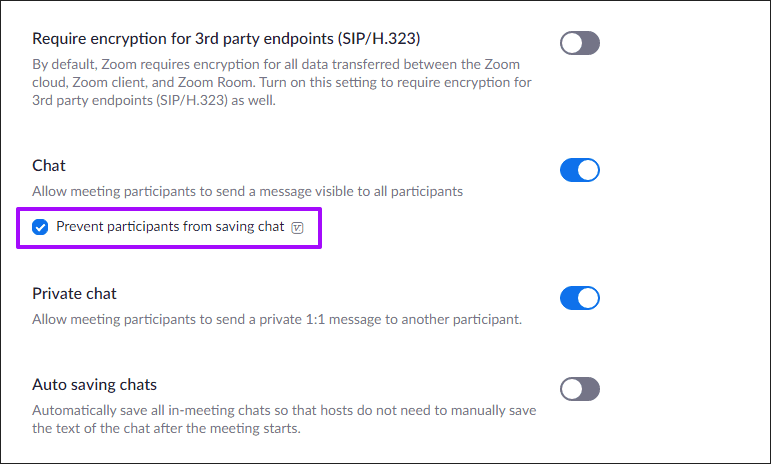
18. Ngăn chặn những người tham gia bị loại bỏ tái tham gia
Theo mặc định, khi bạn loại một vài người tham gia không mong muốn khỏi cuộc họp của mình, họ không thể tham gia lại. Nhưng nếu họ có thể thì sao? Đi tới Cài đặt Zoom.us và đảm bảo rằng tùy chọn 'Cho phép những người đã bị xóa tham gia lại' được đặt thành tắt.
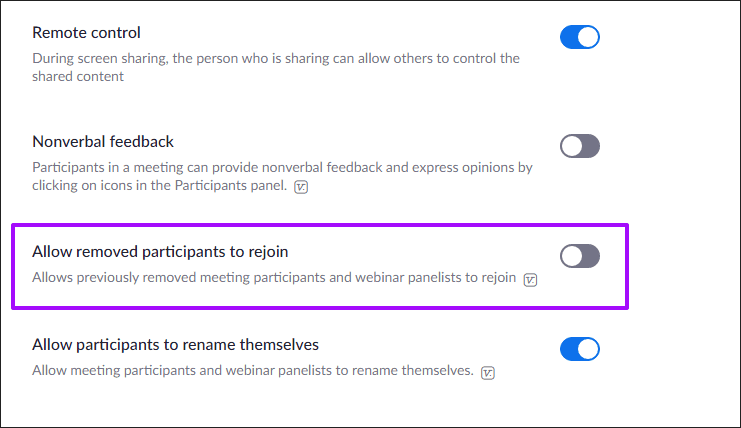
19. Tắt truyền tệp
Zoom cho phép chuyển các tệp và tài liệu trong các cuộc trò chuyện. Nhưng điều gì sẽ xảy ra nếu các cuộc họp kết thúc trong một cuộc chia sẻ tệp điên cuồng? Tốt nhất bạn nên tắt chức năng này trừ khi có lý do chắc chắn để sử dụng nó. Đi tới Cài đặt Zoom.us và tắt công tắc bên cạnh Truyền tệp.
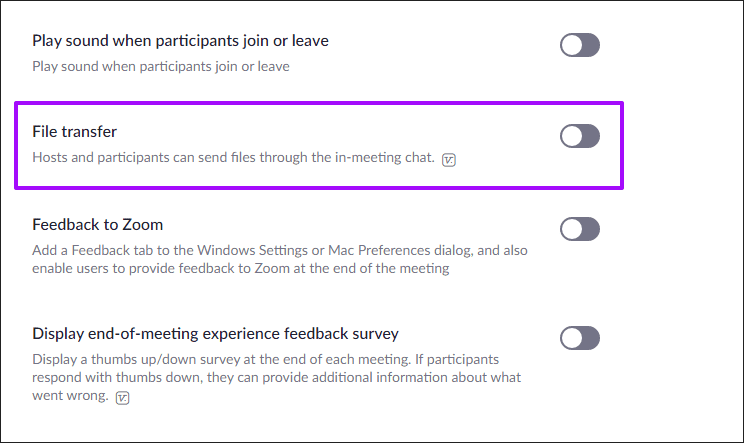
20. Chọn Máy chủ Thu phóng
Zoom sử dụng các máy chủ ở nhiều địa điểm trên thế giới để truyền dữ liệu liên quan đến các cuộc họp. Nhưng không phải quốc gia nào cũng tôn trọng quyền riêng tư của bạn. Nếu bạn sử dụng gói Zoom trả phí, bạn thực sự có thể xác định các quốc gia mà Zoom định tuyến dữ liệu của bạn.
Truy cập Cài đặt tài khoản Zoom.us của bạn, bật nút chuyển bên cạnh 'Chọn khu vực trung tâm dữ liệu cho các cuộc họp / hội thảo trên web do tài khoản của bạn tổ chức', sau đó chọn các quốc gia mà bạn muốn cho phép Zoom sử dụng cho các cuộc họp của mình.
21. Sử dụng nền ảo
Bạn không muốn cho những người tham gia khác biết bạn hiện đang ở đâu khi tổ chức hoặc tham gia cuộc họp Zoom? Sử dụng nền ảo và không ai có thể nhìn thấy xung quanh bạn. Đi tới Cài đặt trong ứng dụng Thu phóng trên máy tính để bàn hoặc thiết bị di động của bạn, sau đó chọn Nền ảo để bắt đầu.
Giữ riêng tư, Giữ an toàn
Bằng cách thực hiện các mẹo ở trên, bạn có thể có trải nghiệm Zoom hướng đến sự riêng tư trong khi đồng thời ngăn những người tham gia không mong muốn chiếm đoạt các cuộc họp được lưu trữ. Nhưng không dừng lại ở đó –– Tôi cũng khuyên bạn nên xem kỹ màn hình Cài đặt ứng dụng Zoom.us và Zoom để biết các tính năng bổ sung có thể giúp bạn bảo vệ quyền riêng tư của mình. Thu phóng cũng chịu áp lực để làm cho ứng dụng của họ an toàn hơn nữa, vì vậy hãy để ý đến các cài đặt và tùy chọn mới.
Tiếp theo: Trở thành chuyên gia sử dụng Zoom với hướng dẫn cơ bản của chúng tôi. Kiểm tra liên kết dưới đây.
Nếu bạn không thể tắt các tìm kiếm thịnh hành trên Google Chrome, hãy thử các phương pháp như xóa bộ nhớ cache, chặn cookie và cập nhật trình duyệt.
Dưới đây là cách bạn có thể tận dụng tối đa Microsoft Rewards trên Windows, Xbox, Mobile, mua sắm, v.v.
Nếu bạn không thể dán dữ liệu tổ chức của mình vào một ứng dụng nhất định, hãy lưu tệp có vấn đề và thử dán lại dữ liệu của bạn.
Hướng dẫn chi tiết cách xóa nền khỏi tệp PDF bằng các công cụ trực tuyến và ngoại tuyến. Tối ưu hóa tài liệu PDF của bạn với các phương pháp đơn giản và hiệu quả.
Hướng dẫn chi tiết về cách bật tab dọc trong Microsoft Edge, giúp bạn duyệt web nhanh hơn và hiệu quả hơn.
Bing không chỉ đơn thuần là lựa chọn thay thế Google, mà còn có nhiều tính năng độc đáo. Dưới đây là 8 mẹo hữu ích để tìm kiếm hiệu quả hơn trên Bing.
Khám phá cách đồng bộ hóa cài đặt Windows 10 của bạn trên tất cả các thiết bị với tài khoản Microsoft để tối ưu hóa trải nghiệm người dùng.
Đang sử dụng máy chủ của công ty từ nhiều địa điểm mà bạn quan tâm trong thời gian này. Tìm hiểu cách truy cập máy chủ của công ty từ các vị trí khác nhau một cách an toàn trong bài viết này.
Blog này sẽ giúp người dùng tải xuống, cài đặt và cập nhật driver Logitech G510 để đảm bảo có thể sử dụng đầy đủ các tính năng của Bàn phím Logitech này.
Bạn có vô tình nhấp vào nút tin cậy trong cửa sổ bật lên sau khi kết nối iPhone với máy tính không? Bạn có muốn không tin tưởng vào máy tính đó không? Sau đó, chỉ cần xem qua bài viết để tìm hiểu cách không tin cậy các máy tính mà trước đây bạn đã kết nối với iPhone của mình.







